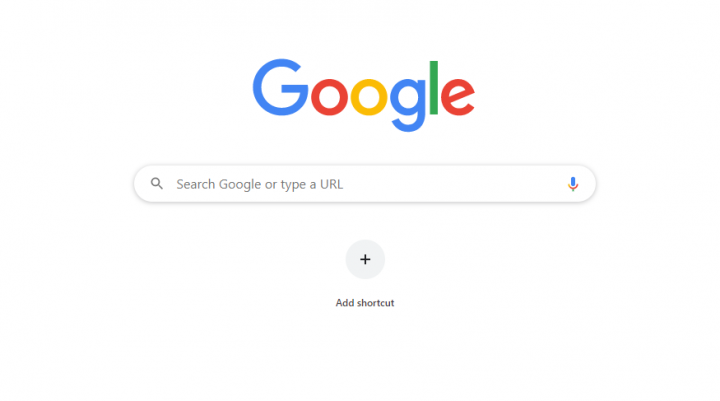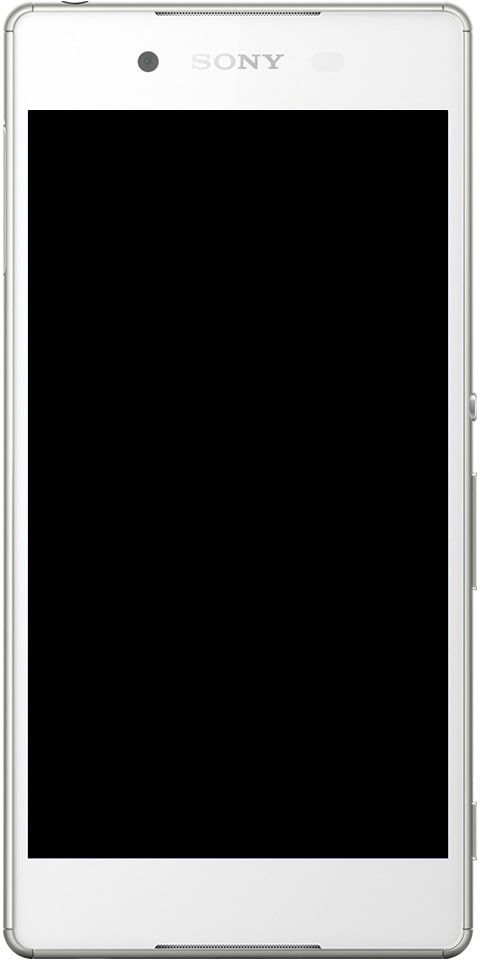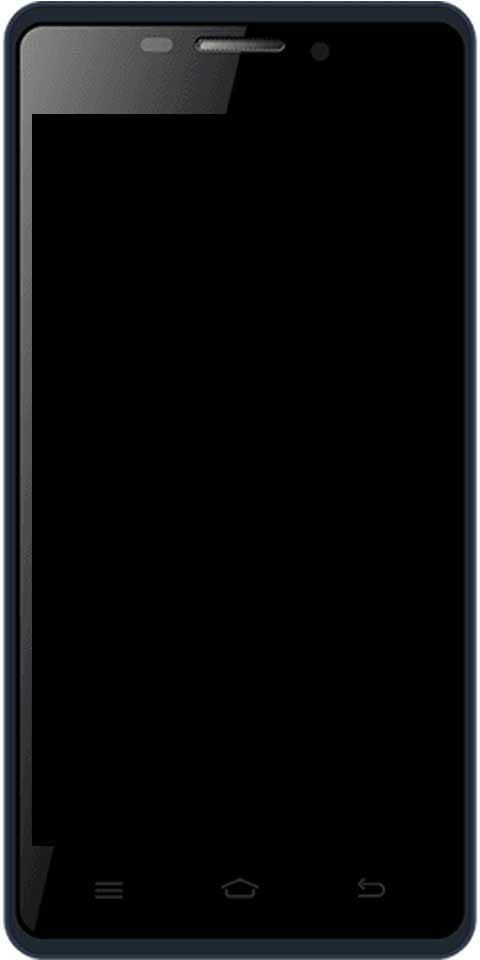Како копирати и копирати мапу на Гоогле диску
Гоогле диск је одлично место за организовање и дељење свих датотека заједно са свим. Да сте креирали у Гоогле документима, табелама и презентацијама. Можете да увезете све датотеке, сачувате Гмаил прилоге и све организујете у директоријуме. У овом чланку ћемо говорити о томе како да копирате и копирате мапу на Гоогле диску. Почнимо!
Постоји само један проблем: Гоогле диск не садржи опцију за дуплирање директоријума и свих његових датотека. Требаће вам мало заобилазно решење да бисте копирали фасциклу и њене датотеке. Ево како:
Гоогле диск је можда једна од најбољих услуга складиштења у облаку, али му још недостају неке значајне опције. Међутим, можете копирати фајлови на Гоогле диску у контекстним менијима Гоогле диска не постоји опција за копирање или копирање, фасцикле .
Као што је поменуто, Гоогле диск садржи а Направите копију опција за датотеке. Као такви, и даље можете копирати све датотеке у фасцикли избором те опције. На овај начин можете дуплирати директоријум Гоогле Дриве са Направите копију опција.
- Први, отворите свој Гоогле диск складиштење у облаку у прегледачу.
- Онда Отворите фасциклу за копирање на Гоогле диску.
- Можете брзо изаберите све датотеке у тој фасцикли притиском на Цтрл + А хоткеи.
- Следећи, кликните десним тастером миша на било коју од изабраних датотека и изаберите Направите копију у контекстном менију.
- Сада ће се нове копије датотека појавити у истој фасцикли са Копија од ... у насловима датотека. Кликните десним тастером миша на једну од оригиналних датотека , који остају изабрани, и кликни Померити у .
- Кликните на сиву икону фасцикле са + на њему, у доњем десном углу менија, до креирате нову фасциклу . Унесите наслов за то.
- Кликните Направити фолдер дугме да бисте додали фасциклу у Мој диск. То је бела ознака на плавој позадини, одмах поред наслова нове фасцикле.
- Коначно, притисните Доселити дугме да преместите оригиналне датотеке у нову фасциклу. Ово ће вам оставити две фасцикле које укључују потпуно исти садржај.
Апликација Бацкуп анд Синц
Можете да копирате фасцикле Гоогле диска на неки начин, само додајте софтвер Бацкуп анд Синц у Виндовс. Бацкуп анд Синц додаје директоријум Гоогле Дриве у Филе Екплорер. Софтвер синхронизује тај директоријум тако да можете отворити документе сачуване у ГД-у из Филе Екплорер-а и сачувати документе директно у складишту у облаку. Како Филе Екплорер укључује ГД фасцикле, можете их копирати и помоћу тог менаџера датотека.
Пре свега, додајте Бацкуп анд Синц у Виндовс кликом на дугме Преузми на овој страници. Када га преузмете, покрените инсталациони програм Бацкуп анд Синц. Затим морате отворити апликацију Бацкуп & Синц; и изаберите Гоогле налог за пријављивање. Тада можете да изаберете и неке директоријуме за прављење резервних копија на Гоогле диску и да изаберете опцију Синхронизуј мој диск са овим рачунаром.
Отворите Филе Екплорер када се Виндовс синхронизује са Ми Дриве. Сада додирните директоријум Гоогле диск да бисте га отворили, а затим кликните десним тастером миша на директоријум ГД за копирање. Изаберите опцију Копирај у контекстном менију. Притисните дугме Копирај у и одаберите да сачувате копирану фасциклу на Гоогле диску. Тада можете и да отворите ту копирану фасциклу са картице прегледача складишта у облаку.
Веб апликације
Такође постоји много веб апликација помоћу којих можете да копирате фасцикле Гоогле диска. Копирај мапу је веб апликација која копира ГД мапе. Кликните ову хипервезу да бисте отворили апликацију Копирај мапу.
Када први пут отворите мапу Копирај, мораћете да кликнете на Одобри дугме. А затим притисните тастер Прегледајте дозволе дугме и изаберите Гоогле налог. Ако рачун није наведен, кликните Користите други налог, а затим се пријавите . притисните Следећи и Дозволи дугмад за отварање картице.
Морате притиснути тастер Изаберите Мапа дугме за отварање прозора. Изаберите фасциклу за копирање и притисните Изаберите дугме . Затим унесите наслов дуплиране фасцикле у оквир за текст шта год желите. притисните Копирај мапу дугме за дуплирање изабране фасцикле на Гоогле диску.
Гсуитетипс.цом такође веб апликација за копирање директоријума Гоогле Дриве. Затим притисните дугме Пријави се помоћу Гоогле-а да бисте изабрали налог Гоогле диска и отворили веб апликацију.
Више
Међутим, сада притисните Кликните да бисте прегледали Дугме изворне фасцикле за одабир ГД директоријума за копирање. Такође можете притиснути тастер Кликните да бисте прегледали дугме за одредишну фасциклу. Да бисте изабрали директоријум Гоогле диска у који ћете сачувати дуплирану фасциклу. У поље Нев (Ново име) унесите наслов с именом. Изаберите Копирајте датотеке потврдите поље, кликните Преглед, и притисните Иди дугме. Затим можете да кликнете на хипервезу да бисте отворили нову копију директоријума на Гоогле диску.
Дакле, на тај начин можете да копирате своје директоријуме на Гоогле диску. Надамо се да ће се Гоогле можда једног дана пробудити и додати опцију Копирај мапу у ГД. До тада можете копирати ГД фасцикле копирањем свих датотека у њима или коришћењем софтвера Бацкуп анд Синц и веб апликација за копирање директоријума.
Закључак
Добро, то је било све народе! Надам се да ће вам се свидети овај чланак и да ће вам бити од помоћи. Пошаљите нам своје повратне информације о томе. Такође ако имате додатних питања везаних за овај чланак. Затим нас обавестите у одељку за коментаре испод. Ускоро ћемо вам се јавити.
Желим ти леп дан!